Novedades en la interfaz de usuario (IU) de Workspace
En las siguientes secciones, se indican las nuevas funciones de la versión actual y las versiones anteriores de la interfaz de usuario en Workspace.
Nota:
- Para obtener más información sobre la nueva IU, consulte Nueva interfaz de usuario de Workspace.
- Para obtener más información sobre el administrador de actividades, consulte Administrador de actividades.
Novedades de la versión 23.46
En esta versión, se trató una serie de áreas para mejorar la estabilidad y el rendimiento general.
Problemas resueltos
En esta versión, se trató una serie de áreas para mejorar la estabilidad y el rendimiento general.
Problemas conocidos
No hay nuevos problemas conocidos.
Versiones anteriores
En esta sección se proporciona información sobre las nuevas funciones y los problemas resueltos en las versiones anteriores que seguimos desarrollando.
23.45
Novedades
En esta versión, se trató una serie de áreas para mejorar la estabilidad y el rendimiento general.
Problemas resueltos
- La indexación de Google Search se ha quitado de Citrix Web para evitar que las URL internas aparezcan en los resultados de búsqueda de Google. Sin embargo, si Google ya ha indexado sus URL, deberá seguir los pasos necesarios para quitarlas. Para obtener más información, consulte el documento Remove a page hosted on your site from Google.
23.44
Novedades
En esta versión, se trató una serie de áreas para mejorar la estabilidad y el rendimiento general.
Problemas resueltos
En esta versión, se trató una serie de áreas para mejorar la estabilidad y el rendimiento general.
23.43
Novedades
En esta versión, se trató una serie de áreas para mejorar la estabilidad y el rendimiento general.
Problemas resueltos
En esta versión, se trató una serie de áreas para mejorar la estabilidad y el rendimiento general.
23.42
Novedades
En esta versión, se trató una serie de áreas para mejorar la estabilidad y el rendimiento general.
Problemas resueltos
En esta versión, se trató una serie de áreas para mejorar la estabilidad y el rendimiento general.
23.41
Novedades
En esta versión, se trató una serie de áreas para mejorar la estabilidad y el rendimiento general.
Problemas resueltos
En esta versión, se trató una serie de áreas para mejorar la estabilidad y el rendimiento general.
23.40
Novedades
Detección simplificada de nuevas aplicaciones
Los usuarios finales ahora pueden detectar fácilmente las aplicaciones recién agregadas, lo que facilita la búsqueda y el uso de las aplicaciones más recientes. Cuando un administrador entrega una nueva aplicación a un usuario final, aparece resaltada en el espacio de trabajo de este último y se muestra un punto verde en el mosaico de la aplicación.
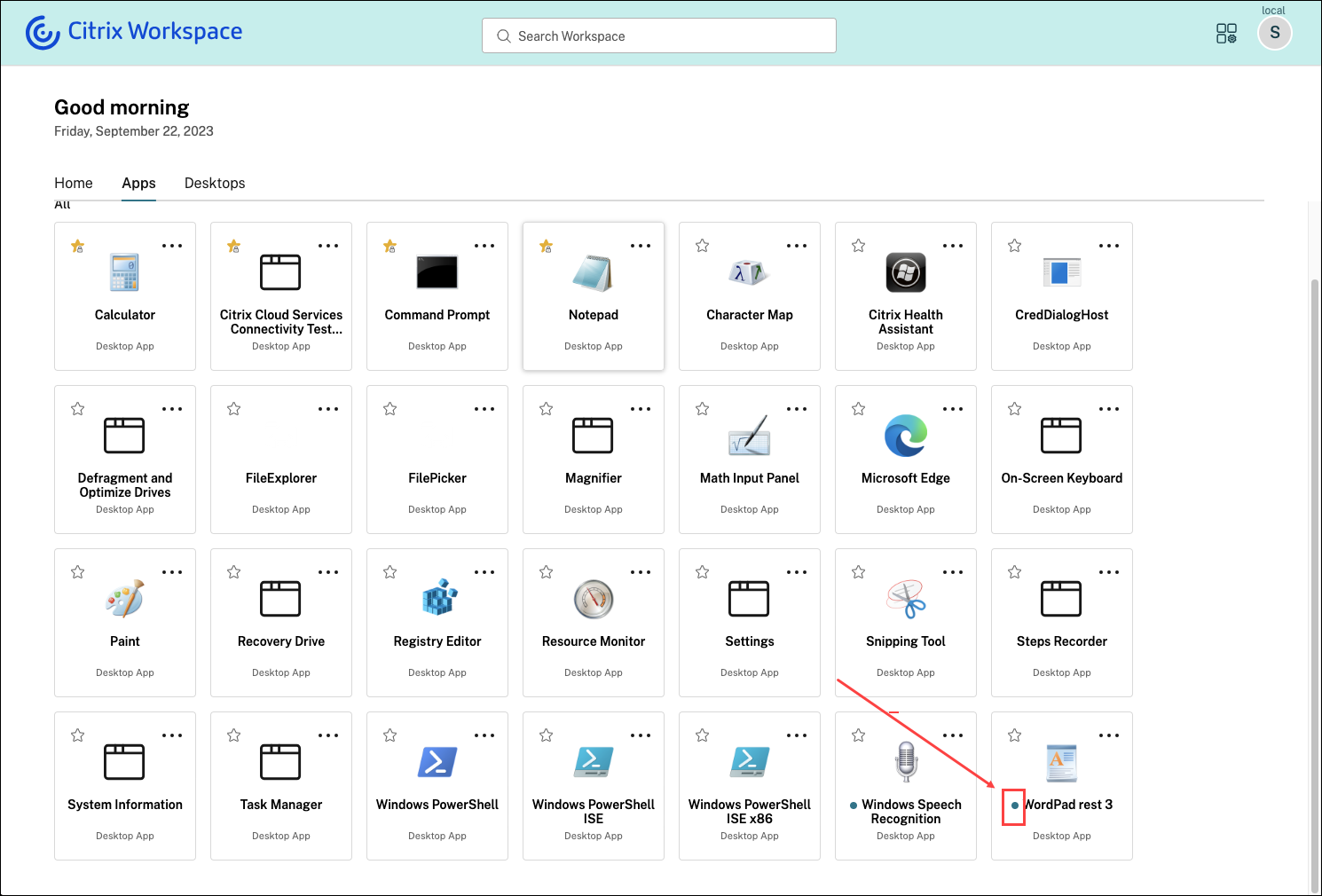
Problemas resueltos
En esta versión, se trató una serie de áreas para mejorar la estabilidad y el rendimiento general.
23.39
Novedades
En esta versión, se trató una serie de áreas para mejorar la estabilidad y el rendimiento general.
Problemas resueltos
En esta versión, se trató una serie de áreas para mejorar la estabilidad y el rendimiento general.
23.38
Novedades
En esta versión, se trató una serie de áreas para mejorar la estabilidad y el rendimiento general.
Problemas resueltos
En esta versión, se trató una serie de áreas para mejorar la estabilidad y el rendimiento general.
23.37
Novedades
Nueva interfaz de usuario de Workspace: Disponibilidad general
La nueva interfaz de usuario de Workspace ya está disponible de forma general. Presenta nuevas prestaciones en su interfaz de usuario, además de un aspecto moderno y más despejado. Las mejoras de la interfaz de usuario se aprecian tanto en la web como en equipos de escritorio y dispositivos móviles. Los administradores pueden habilitarla para sus usuarios finales desde Configuración de Workspace > Personalizar > Funciones. Para obtener más información, consulte Nueva interfaz de usuario de Workspace.
Nota:
De forma predeterminada, el nuevo botón de la interfaz de usuario estará inhabilitado durante los próximos 6 meses, a menos que los administradores lo habiliten. Transcurridos 6 meses, la nueva interfaz de usuario se habilitará para todos los usuarios de forma predeterminada y se retirará la interfaz de usuario actual. Los administradores deben realizar la transición de sus usuarios a la nueva interfaz de usuario en los próximos 6 meses.
Administrador de actividades: Disponibilidad general
La función del administrador de actividades ya está disponible de forma general en la nueva interfaz de usuario para la nube. El administrador de actividades es una función simple pero potente que permite a los usuarios administrar sus recursos de manera eficaz. Mejora la productividad al facilitar acciones rápidas en aplicaciones y escritorios activos y desconectados desde cualquier dispositivo. Los administradores pueden habilitar esta función para sus usuarios finales desde Configuración de Workspace > Personalizar > Funciones > Administrador de actividades. Para obtener más información, consulte Habilitar el administrador de actividades.
Una vez habilitada, las aplicaciones y los escritorios que están activos o desconectados se muestran en el panel del administrador de actividades. Los usuarios finales pueden hacer clic en el icono de tres puntos (…) para llevar a cabo acciones rápidas.
Se pueden realizar estas acciones para aplicaciones y escritorios activos.
- Desconectar: Desconecta la sesión remota, pero las aplicaciones y los escritorios están activos en segundo plano.
- Cerrar sesión: Cierra la sesión en curso. Se cierran todas las aplicaciones de las sesiones y se pierden los archivos no guardados.
- Apagar: Cierra los escritorios desconectados.
- Forzar cierre: Apaga el escritorio por la fuerza en caso de problemas técnicos.
- Reiniciar: Apaga el escritorio y lo inicia de nuevo.
El administrador de actividades también permite a los usuarios finales interactuar con sus aplicaciones y escritorios desconectados. Asegúrese de haber actualizado DDC a la versión más reciente (115). Para obtener más información, consulte Aplicaciones y escritorios desconectados.
Problemas resueltos
En esta versión, se trató una serie de áreas para mejorar la estabilidad y el rendimiento general.
Problemas conocidos
- El panel del administrador de actividades muestra las sesiones activas en todos los almacenes en los que el usuario tiene la sesión iniciada.
- Las operaciones del administrador de actividades, como cerrar sesión, desconectar, etc., no están disponibles para aplicaciones que tienen habilitadas directivas de App Protection.
23.36
Novedades
Ver subcategorías de aplicaciones en plataformas móviles
Ahora, los usuarios finales pueden ver sus aplicaciones organizadas en categorías y subcategorías en dispositivos Android e iOS, lo que proporciona un acceso fácil y una agradable experiencia de navegación por las aplicaciones. Para ver las categorías, vaya a la ficha Aplicaciones y haga clic en el menú desplegable Categorías.
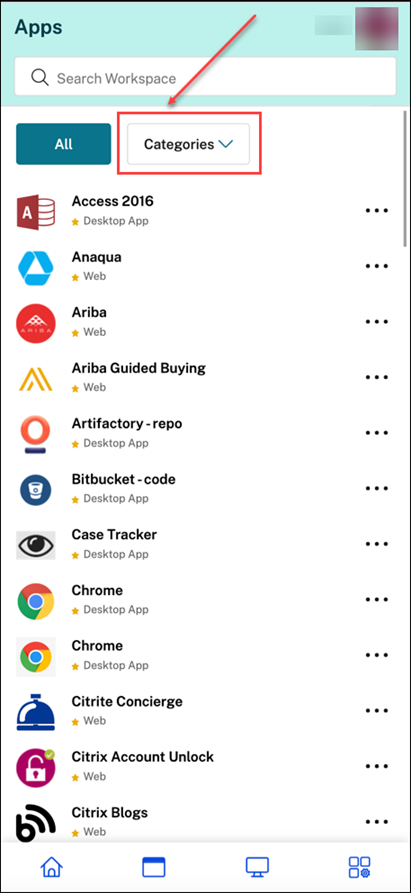
Seleccione la categoría correspondiente; se mostrará una lista de subcategorías y aplicaciones disponibles en función de la configuración realizada por el administrador. Las subcategorías se muestran como carpetas que pueden contener más subcarpetas o aplicaciones según la configuración de administración. Para obtener más información, consulte Agregar ruta de carpeta
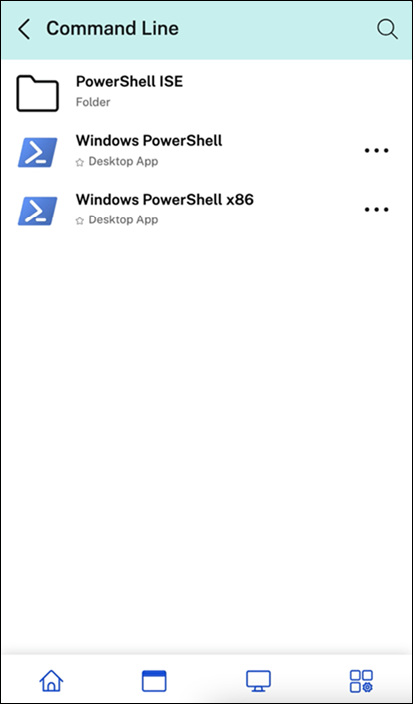
Administrar sesiones desconectadas en el administrador de actividades desde cualquier dispositivo
Ahora, el administrador de actividades permite a los usuarios finales ver y realizar acciones en aplicaciones y escritorios que se ejecutan en modo desconectado, ya sea de forma local o remota. Las sesiones se pueden administrar desde dispositivos móviles o de escritorio, lo que permite a los usuarios finales realizar acciones sobre la marcha. Realizar acciones en sesiones desconectadas, como cerrar la sesión o el apagado, promueve el uso optimizado de recursos y reduce el consumo de energía.
![]()
- Las aplicaciones y los escritorios desconectados se muestran en el panel del administrador de actividades y se indican mediante un icono de desconexión.
- Las aplicaciones desconectadas se agrupan en las sesiones respectivas y las sesiones se indican mediante un icono de desconexión.
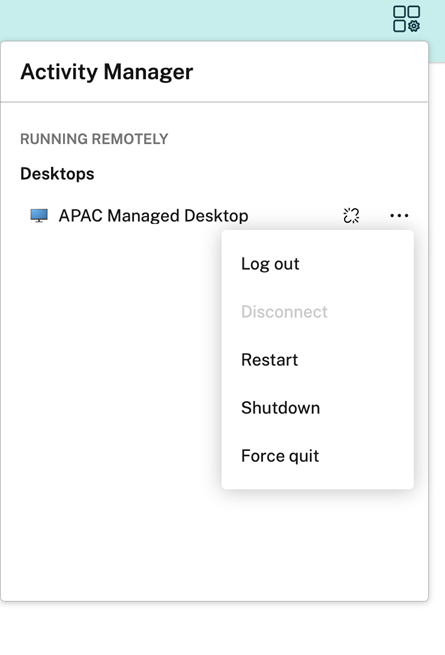
Los usuarios finales pueden realizar estas acciones en sus escritorios desconectados al hacer clic en el botón de puntos suspensivos:
- Cerrar sesión: Use esta opción para cerrar sesión en el escritorio desconectado. Se cierran todas las aplicaciones de la sesión, y se pierden los archivos no guardados.
- Apagar: Use esta opción para cerrar los escritorios desconectados.
- Forzar cierre: Use esta opción para forzar el cierre de los escritorios desconectados en caso de problemas técnicos.
- Reiniciar: Use esta opción para apagar e iniciar de nuevo el escritorio desconectado.
Para obtener más información, consulte Aplicaciones y escritorios desconectados en el administrador de actividades.
Problemas resueltos
En esta versión, se trató una serie de áreas para mejorar la estabilidad y el rendimiento general.
23.35
Novedades
En esta versión, se trató una serie de áreas para mejorar la estabilidad y el rendimiento general.
Problemas resueltos
En esta versión, se trató una serie de áreas para mejorar la estabilidad y el rendimiento general.
23.34
Novedades
En esta versión, se trató una serie de áreas para mejorar la estabilidad y el rendimiento general.
Problemas resueltos
En esta versión, se trató una serie de áreas para mejorar la estabilidad y el rendimiento general.
23.33
Novedades
Experiencia de usuario mejorada con categorización de aplicaciones
Los usuarios finales pueden ver sus aplicaciones organizadas en categorías y subcategorías en la interfaz de usuario de Workspace. Si la categorización incluye más de dos niveles, los usuarios finales verán sus aplicaciones organizadas dentro de una estructura de carpetas. Los usuarios pueden ver las rutas de navegación. Cuando el número de categorías principales creadas por los administradores supera el espacio disponible en la pantalla del usuario, la interfaz de usuario se ajusta en función del tamaño de la pantalla y desplaza las categorías de forma dinámica bajo el menú desplegable Más.
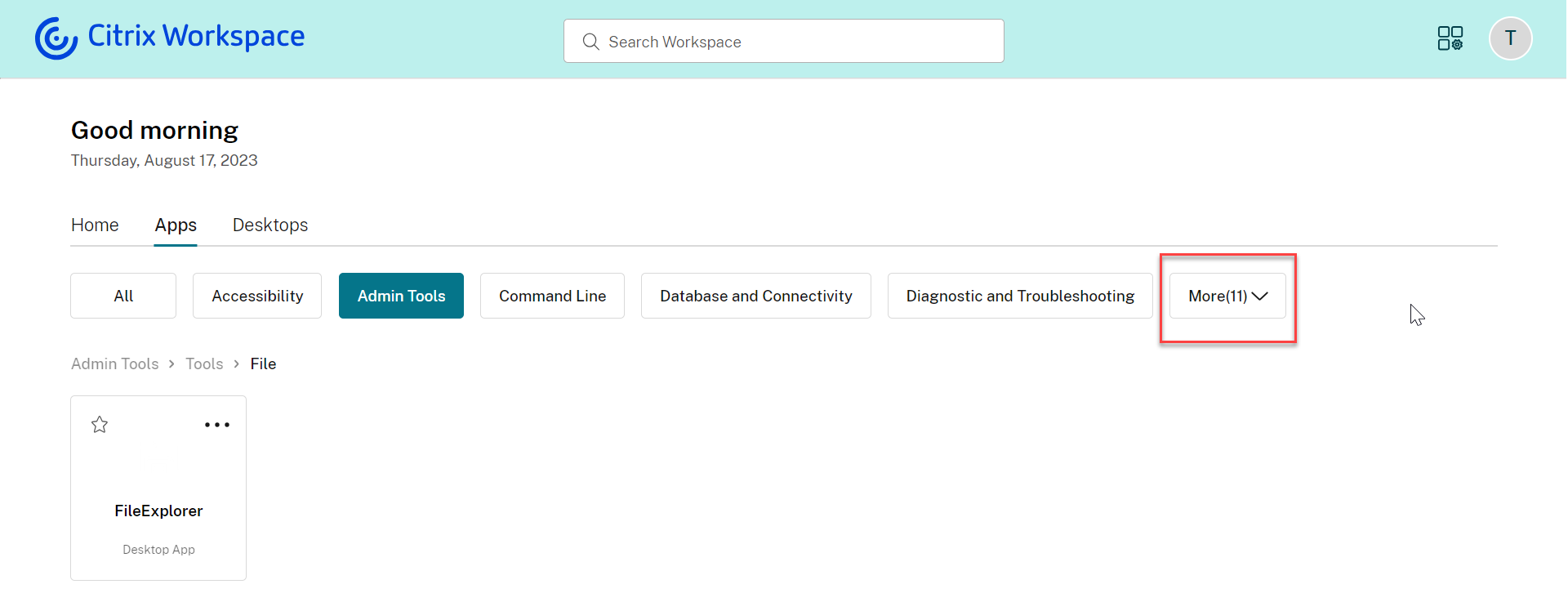
Problemas resueltos
En esta versión, se trató una serie de áreas para mejorar la estabilidad y el rendimiento general.
23.32
Novedades
Categorización de aplicaciones para facilitar el acceso
Los administradores pueden ofrecer aplicaciones organizadas en categorías y subcategorías, lo que mejora la experiencia de navegación de los usuarios finales. A partir del segundo nivel de categorización, los usuarios finales verán una estructura de carpetas. La estructura organizada en varios niveles ofrece una experiencia optimizada y ordenada que ayuda a aumentar la satisfacción general del usuario. Para obtener más información sobre la creación de carpetas y subcarpetas, consulte Crear grupos de entrega.
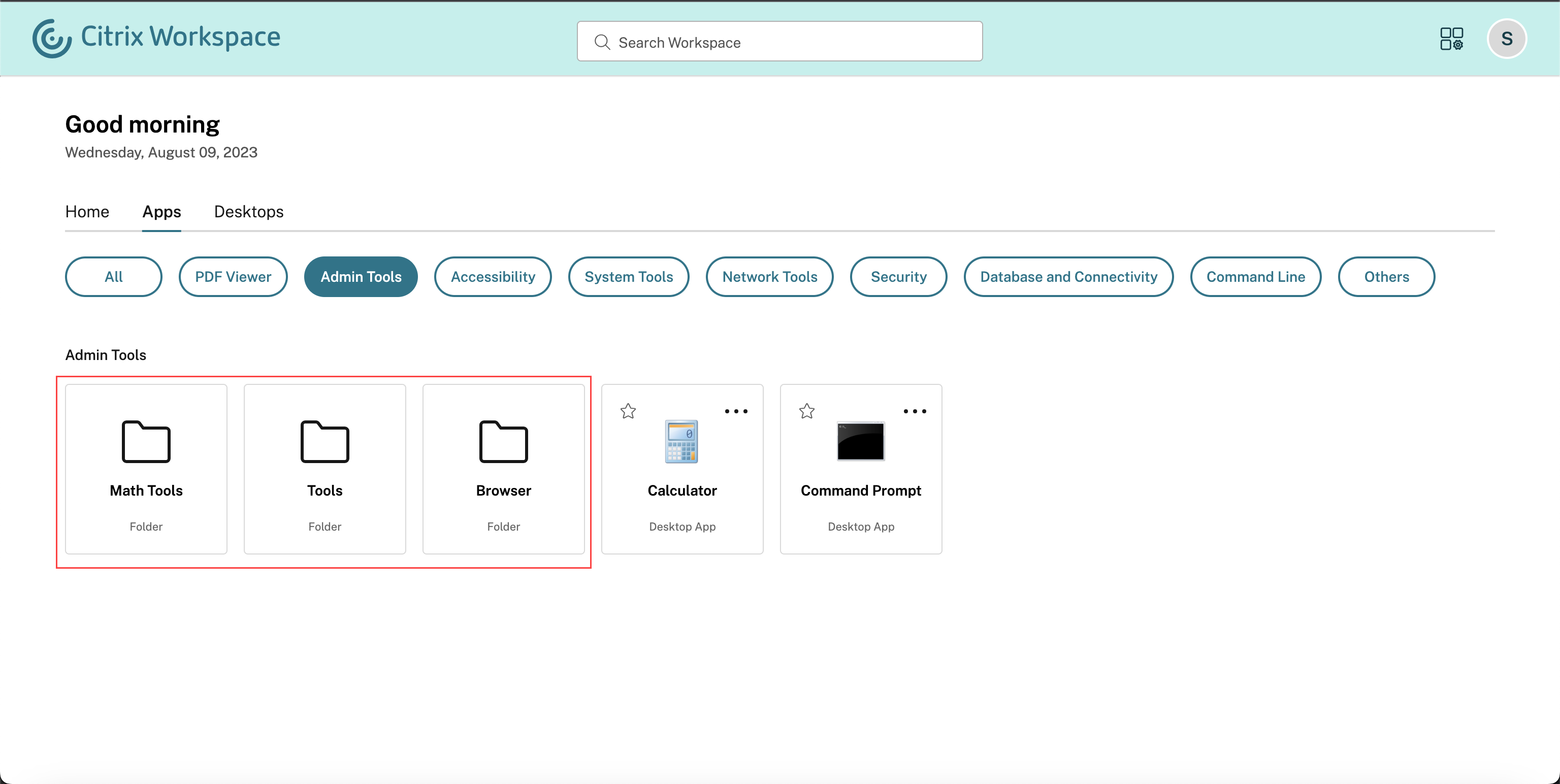
Problemas resueltos
En esta versión, se trató una serie de áreas para mejorar la estabilidad y el rendimiento general.
23.31
Novedades
En esta versión se han resuelto una serie de problemas para mejorar la estabilidad y el rendimiento generales.
Problemas resueltos
En esta versión se han resuelto una serie de problemas para mejorar la estabilidad y el rendimiento generales.
23.30
Novedades
Administrar el administrador de actividades
Como administrador, ahora puede habilitar o inhabilitar la función de administrador de actividades para sus usuarios finales. Según las directivas de su organización, puede habilitar la función para todos o para los usuarios y grupos de usuarios que seleccione. Al habilitarse, el panel del administrador de actividades permite a los usuarios finales ver e interactuar con sus aplicaciones y escritorios activos. Para obtener más información, consulte administrador de actividades.
Nota:
Esta función solo es compatible con aplicaciones y escritorios virtuales. No se aplica a aplicaciones web ni SaaS.
Para habilitar el administrador de actividades:
- En la consola de administración, vaya a Configuración de Workspace > Personalizar > Funciones.
- En la sección administrador de actividades, active el interruptor para habilitar el administrador de actividades.
-
A continuación, podrá personalizar los permisos de acceso de la siguiente manera.
- Para habilitar el administrador de actividades para todos los usuarios finales, seleccione Habilitar para todos.
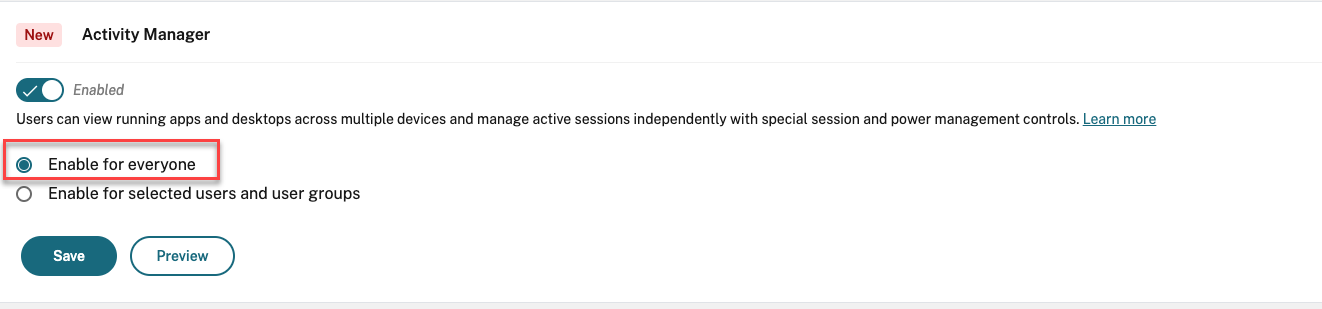
- Para habilitar el administrador de actividades para usuarios y grupos de usuarios determinados, seleccione Habilitar para los usuarios y grupos de usuarios seleccionados. A continuación, puede seleccionar el directorio al que pertenecen los usuarios o grupos de usuarios. Una vez seleccionado el directorio apropiado, puede ver los usuarios y grupos de usuarios relevantes.
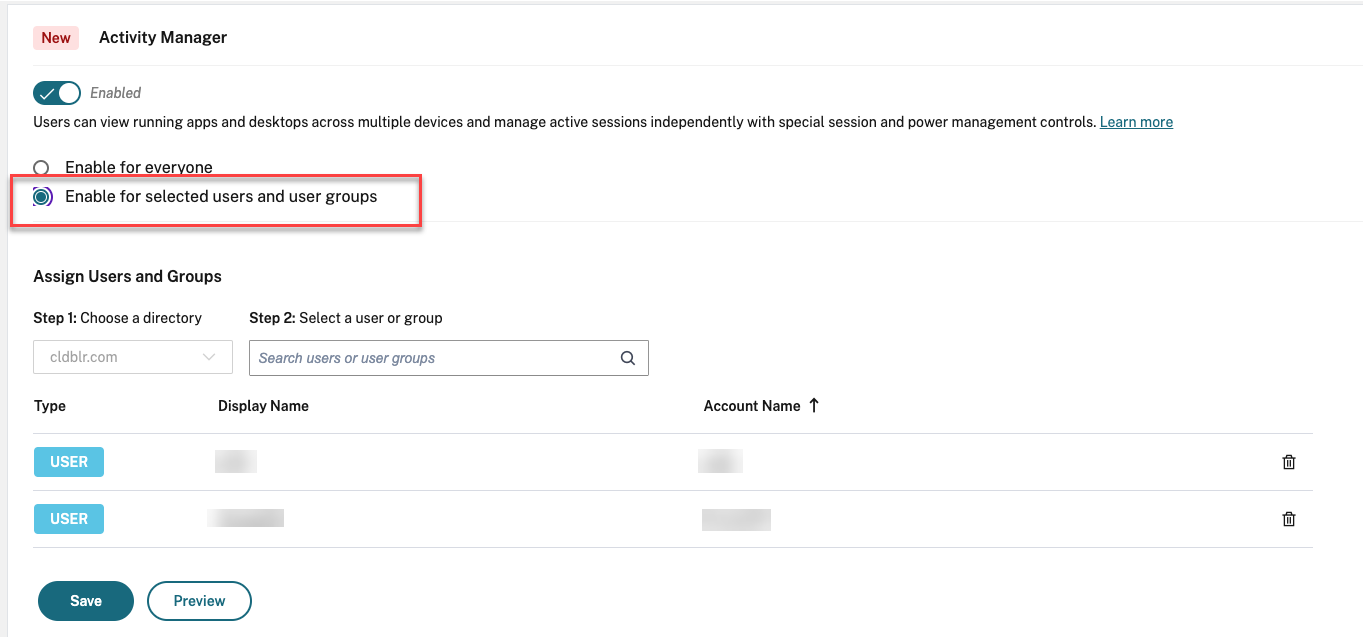
- Para inhabilitar el administrador de actividades para todos, desactive el interruptor.
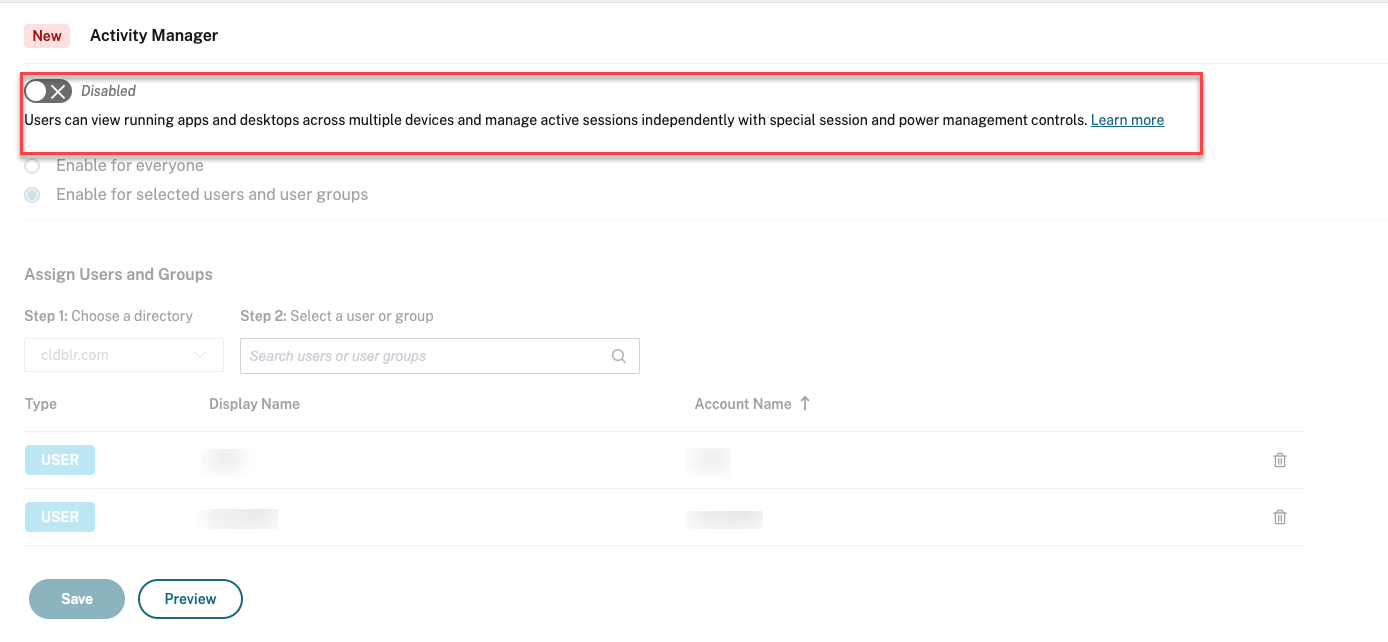
- Haga clic en Guardar.
Problemas resueltos
En esta versión se han resuelto una serie de problemas para mejorar la estabilidad y el rendimiento generales.
23.29
Novedades
En esta versión se han resuelto una serie de problemas para mejorar la estabilidad y el rendimiento generales.
Problemas resueltos
En esta versión se han resuelto una serie de problemas para mejorar la estabilidad y el rendimiento generales.
23.28
Novedades
Anuncio de retirada de compatibilidad con Internet Explorer
La versión 23.26 de la interfaz de usuario de Citrix Workspace estará disponible en Internet Explorer hasta la última semana de 2023. Citrix no ofrecerá nuevas funciones, correcciones de errores ni parches de seguridad posteriores a la versión 23.26. Además, los administradores recibirán una notificación para actualizarse a los exploradores web compatibles y a la versión LTSR compatible (LTSR 2203 o una posterior).
Problemas resueltos
En esta versión se han resuelto una serie de problemas para mejorar la estabilidad y el rendimiento generales.
23.27
Novedades
En esta versión se han resuelto una serie de problemas para mejorar la estabilidad y el rendimiento generales.
Problemas resueltos
- En esta corrección, se implementaron el límite de errores y la gestión de errores al nivel del componente. [WSUI-7423]
- La pancarta sin conexión se minimiza al hacer clic en el icono de puntos suspensivos. [WSUI-7797]
23.26
Novedades
En esta versión se han resuelto una serie de problemas para mejorar la estabilidad y el rendimiento generales.
Problemas resueltos
En esta versión se han resuelto una serie de problemas para mejorar la estabilidad y el rendimiento generales.
23.25
Novedades
Ver la descripción de aplicaciones y escritorios
Ahora, los usuarios finales pueden ver la descripción de aplicaciones y escritorios proporcionada por administradores. Estas descripciones ayudan a comprender la funcionalidad prevista de una aplicación o escritorio. Son especialmente útiles en caso de que existan varias aplicaciones con el mismo nombre, pero que difieran en su configuración, su ubicación, su entorno, etc. Para ver la descripción de una aplicación o un escritorio, haga clic en los tres puntos del icono correspondiente y, a continuación, en Ver detalles.
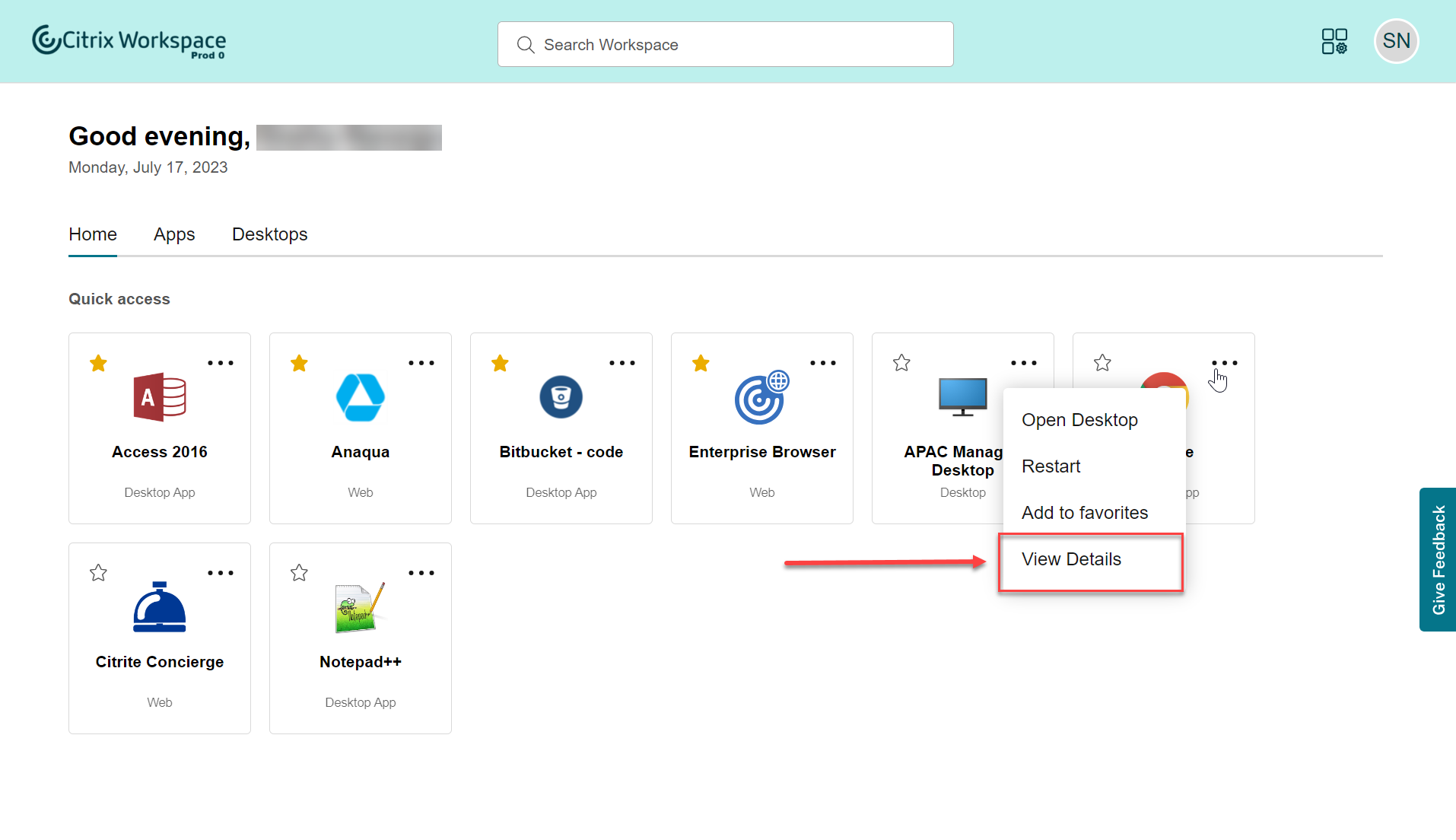
Problemas resueltos
En esta versión se han resuelto una serie de problemas para mejorar la estabilidad y el rendimiento generales.
23.24
Novedades
En esta versión se han resuelto una serie de problemas para mejorar la estabilidad y el rendimiento generales.
Problemas resueltos
En esta versión se han resuelto una serie de problemas para mejorar la estabilidad y el rendimiento generales.
23.23
Novedades
En esta versión se han resuelto una serie de problemas para mejorar la estabilidad y el rendimiento generales.
Problemas resueltos
En esta versión se han resuelto una serie de problemas para mejorar la estabilidad y el rendimiento generales.
23.22
Novedades
Presentación del administrador de actividades
En la interfaz de usuario de Workspace, ahora puede gestionar y realizar acciones rápidas en las aplicaciones y escritorios que estén activos en cualquier dispositivo desde un único panel. Todas las aplicaciones y escritorios activos se agrupan en la sesión que utilice actualmente.
El icono del administrador de actividades aparece en la ventana de la interfaz de usuario de Workspace, a la izquierda del icono del perfil. Al hacer clic en el icono, podrá ver lo siguiente:
- Una lista de las aplicaciones y los escritorios iniciados desde el dispositivo que está utilizando, en On this device.
- Una lista de aplicaciones y escritorios activos en otros dispositivos, en Ejecución remota.
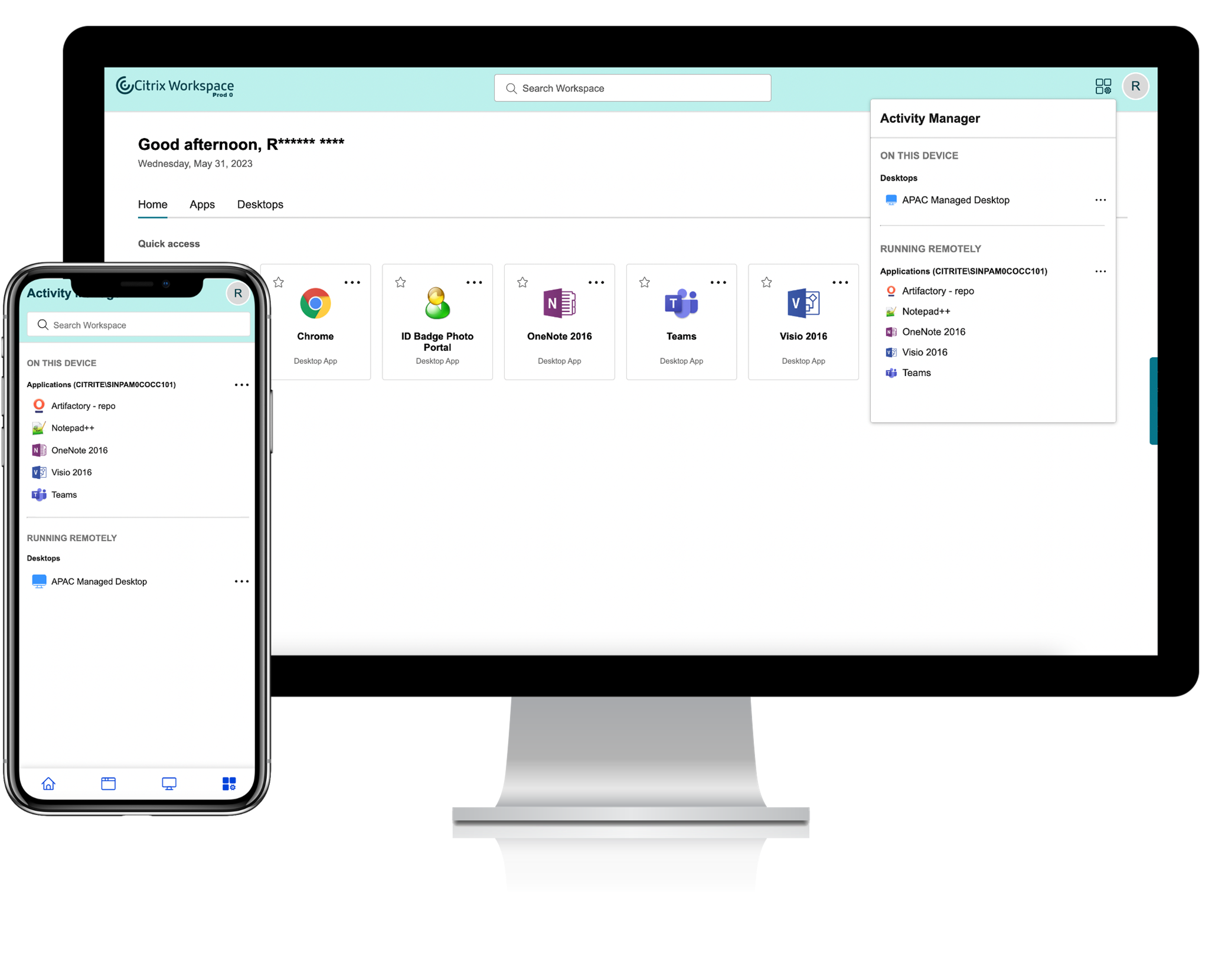
Para obtener más información, consulte administrador de actividades.
Nota:
Si no puede ver el icono del administrador de actividades con claridad, considere cambiar el color seleccionado en el parámetro Texto de pancarta y color de icono. Es posible que el icono no se vea con claridad por el bajo contraste entre la pancarta y el icono del administrador de actividades. Para obtener más información, consulte Configurar temas personalizados.
Problemas conocidos
- Si se desconecta una sesión, los usuarios no podrán cerrar dicha sesión. Las sesiones desconectadas no se muestran en el panel del administrador de actividades.
- En la aplicación Citrix Workspace para Mac, la lista de aplicaciones y escritorios activos que se muestra en el panel administrador de actividades muestra las sesiones activas de todos los almacenes.
23.15
Novedades
Nueva interfaz de usuario de Workspace
La aplicación Citrix Workspace presenta nuevas capacidades en su interfaz de usuario, además de un aspecto moderno y más claro. Las mejoras de la interfaz de usuario se aprecian tanto en la web como en equipos de escritorio y dispositivos móviles.
Experiencia de usuario inicial mejorada
Cuando inicie la aplicación Citrix Workspace descargada o Citrix desde un explorador web por primera vez, aparecerá una pantalla con una lista de las aplicaciones pertinentes. Estas aplicaciones las decide el administrador y usted puede agregarlas a sus favoritos con un solo clic.
Experiencia de búsqueda mejorada
La función de búsqueda mejorada ofrece resultados más rápidos en los motores de búsqueda. La opción Buscar le permite hacer una búsqueda rápida e intuitiva desde la aplicación Workspace.
Tareas de administrador
Como administrador, puede personalizar la experiencia de usuario de sus suscriptores en la aplicación Workspace. Para obtener más información, consulte las secciones siguientes.